Виджет фильтра позволяет ограничить, какие объекты будут видны в слое. На карте будут отображены только те объекты, которые удовлетворяют заданным в выражении условиям. Кроме того, другие стандартные виджеты также будут учитывать этот фильтр, примененный к слою.
Настройка виджета Фильтр
Виджет Фильтр может быть настроен на автоматическое открытие при запуске приложения. Для этого щелкните желтую точку на виджете, чтобы она стала темно-зеленой.
- Наведите курсор на виджет и щелкните маленький значок редактирования
 . Откроется окно конфигурации данного виджета.
. Откроется окно конфигурации данного виджета. - Дополнительно, щелкните кнопку изменить значок виджета и замените значок на собственное изображение.
Откроется окно файлового менеджера, которое позволит выбрать локальный файл изображения для использования в качестве значка виджета.
- Щелкните + Новый фильтр и выберите нужный слой из ниспадающего списка Слой.
- Введите имя фильтра в поле Название.
- Найдите нужное изображение на компьютере, которое хотите сделать иконкой для фильтра. Иначе будет применена иконка по умолчанию.
- Дополнительно щелкните на метке слева от Удалить настроенный фильтр слоя с карты, если не хотите, чтобы фильтры, сохраненные в карте, использовались также и в приложении.
- Щелкните Добавить выражение фильтра.
- Щелкните стрелку раскрывающегося списка Поле и выберите в нем поле, по которому будет применен фильтр.
- В раскрывающемся списке Операторы выберите нужный.
- Если вы хотите построить фильтр на базе конкретного значения, выберите Значение и введите значение в поле. Щелкните отметку слева от опции Запросить значения, если нужно интерактивно построить выражение. Введите информацию о значении в поле Подсказка и совет в поле Совет.
- Если вы хотите сравнить значение одного поля с значением другого поля, щёлкните стрелку ниспадающего списка Поле и выберите в списке поле для вашего выражения.
- Если вы хотите построить фильтр на базе конкретного значения в выбранном для вашего выражения поле, щелкните Уникальное значение и выберите уникальное значение из вашего поля. Это также позволяет динамически показывать значения на основе предыдущих выражений или всех остальных выражений, в зависимости от их порядка. Введите информацию о значении в поле Подсказка и подсказку в поле Подсказка и выберите, как перечислять значения.
Внимание:
Фильтры уникальных значений требуют использования слоя картографического сервиса версии 10.1 или более поздней. Опция Уникальное не появляется, если вы создаете фильтр в слое сервиса версии 10.0 или более ранней.
Внимание:
Для отображения описания кодированных значений, если выбрано Значения предыдущих выражений фильтра или Значения всех остальных выражений фильтра сервис должен поддерживать возможность запроса по статистике.
Примечание:
Если вы создали выражение на основе значений или уникального значения, вы можете настроить интерактивное выражение, поставив отметку напротив опции Запросить значения. Вы не можете запрашивать значения для выражений на основе поля.
- Чтобы создать несколько выражений или наборов выражений, щелкните Добавить выражение фильтра или Добавить набор выражений.
Набор сгруппированных выражений, например, Вместимость убежища больше 200 и Статус - открыто.
- С помощью этой опции можно определить, Выключить слои результата запроса при закрытии виджета.
- Повторите шаги с 1 по 7, чтобы добавить другие фильтры.
- Перетащите созданный фильтр в таблице, чтобы удалить его или поменять порядок.
- Нажмите OK, чтобы сохранить конфигурацию и закрыть окно.
Использование виджета Фильтр
К карте можно одновременно применить несколько фильтров, либо только один из них.
- Щелкните иконку виджета Фильтр, чтобы открыть его.
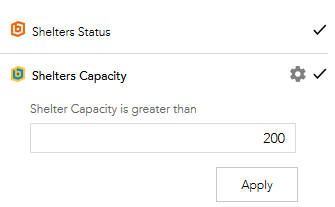
- Щелкните созданный фильтр, чтобы отобразить на карте только нужные объекты. Значок
 появится, если виджет уже использован. Снова щелкните на кнопку фильтра, чтобы снять фильтрацию с карты.
появится, если виджет уже использован. Снова щелкните на кнопку фильтра, чтобы снять фильтрацию с карты. - Введите значение в текстовое окно и щелкните Применить, если при создании фильтра была отмечена опция Запросить значения. Щелкните на кнопку фильтра, чтобы снять фильтрацию с карты. Вы могли обратить внимание на иконку
 . Щелкните ее, чтобы скрыть входное поле для значения запроса.
. Щелкните ее, чтобы скрыть входное поле для значения запроса.